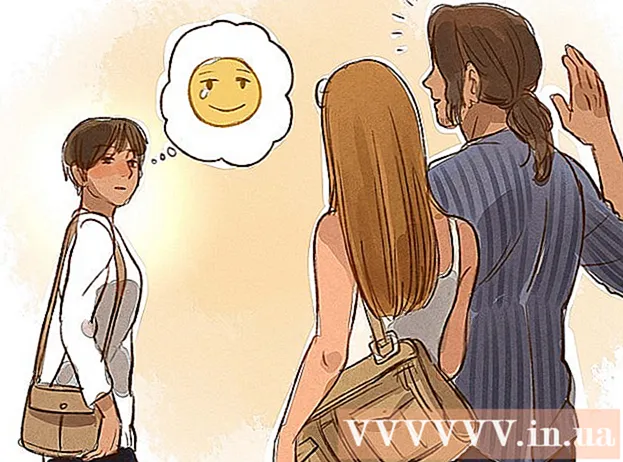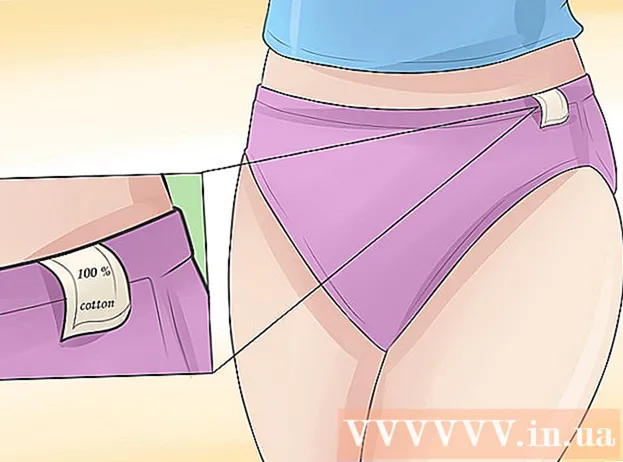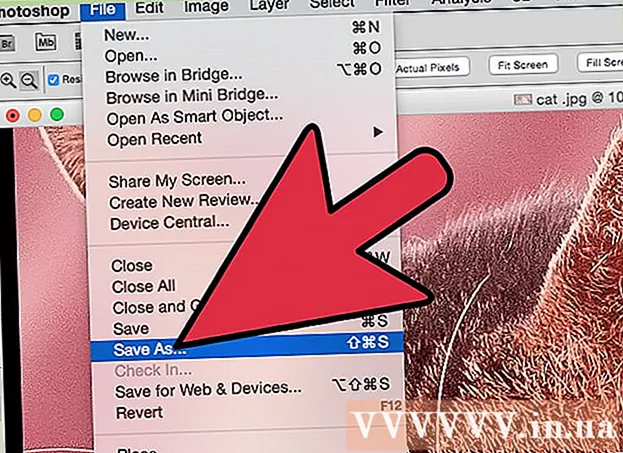Autore:
John Pratt
Data Della Creazione:
16 Febbraio 2021
Data Di Aggiornamento:
1 Luglio 2024

Contenuto
In Windows 7 è disponibile una comoda funzione per nascondere file e cartelle sul disco rigido. Potresti voler nascondere alcune cartelle che contengono informazioni riservate oppure potresti voler nascondere i file di sistema in modo da non spostarli o eliminarli accidentalmente. In ogni caso, se prevedi di nascondere le cartelle, è anche importante sapere come renderle nuovamente visibili. Fortunatamente, è molto facile imparare come farlo in Windows 7.
Al passo
 Apri il menu "Opzioni cartella". A tale scopo, fare clic sul pulsante Start. Nel menu che ora appare, fare clic su "Pannello di controllo". Dal pannello di controllo, fare clic su Aspetto e personalizzazione, quindi su Opzioni cartella.
Apri il menu "Opzioni cartella". A tale scopo, fare clic sul pulsante Start. Nel menu che ora appare, fare clic su "Pannello di controllo". Dal pannello di controllo, fare clic su Aspetto e personalizzazione, quindi su Opzioni cartella.  Una volta aperto il menu Opzioni cartella, fare clic sulla scheda "Visualizza".’
Una volta aperto il menu Opzioni cartella, fare clic sulla scheda "Visualizza".’  Controlla l'impostazione per mostrare i file nascosti sul tuo computer. Scorri verso il basso fino a trovare un'opzione chiamata "File e cartelle nascosti". Ci sono 2 pulsanti radio associati a questo ingresso; fare clic su quello denominato "Mostra file, cartelle e unità nascosti".
Controlla l'impostazione per mostrare i file nascosti sul tuo computer. Scorri verso il basso fino a trovare un'opzione chiamata "File e cartelle nascosti". Ci sono 2 pulsanti radio associati a questo ingresso; fare clic su quello denominato "Mostra file, cartelle e unità nascosti".  Imposta Windows per mostrare i file di sistema. Nella stessa finestra di "Impostazioni avanzate", disattivare "Nascondi file di sistema operativo protetti". Fallo se vuoi che la cartella che vuoi mostrare sia una cartella di sistema.
Imposta Windows per mostrare i file di sistema. Nella stessa finestra di "Impostazioni avanzate", disattivare "Nascondi file di sistema operativo protetti". Fallo se vuoi che la cartella che vuoi mostrare sia una cartella di sistema.  Fare clic sul pulsante "OK" per applicare le modifiche.
Fare clic sul pulsante "OK" per applicare le modifiche. Trova la cartella che stavi cercando sul disco rigido. Anche se la cartella è contrassegnata come nascosta, ora è visibile. Puoi accedere alla posizione della cartella in Explorer o cercare la cartella se non sei sicuro di dove si trovi.
Trova la cartella che stavi cercando sul disco rigido. Anche se la cartella è contrassegnata come nascosta, ora è visibile. Puoi accedere alla posizione della cartella in Explorer o cercare la cartella se non sei sicuro di dove si trovi. - Per accedere personalmente alla posizione della cartella, fare clic su "Start", quindi su "Computer". Nella finestra Explorer che ora si apre, fare doppio clic sulle cartelle che contengono le cartelle desiderate fino a trovare quella giusta
- Per trovare la cartella, fare clic su "Start". Appena sopra il pulsante "Start" troverai un campo di ricerca. Immettere tutto o parte del nome nel campo e verrà presentato dinamicamente un elenco di risultati di ricerca. Quando vedi la cartella che ti interessa, selezionala.
 Apri il menu "Proprietà" della cartella. Fare clic con il tasto destro sulla cartella che ti interessa. Nel menu contestuale che appare, fare clic su "Proprietà". Nel menu che ora appare, fare clic sulla scheda "Generale".
Apri il menu "Proprietà" della cartella. Fare clic con il tasto destro sulla cartella che ti interessa. Nel menu contestuale che appare, fare clic su "Proprietà". Nel menu che ora appare, fare clic sulla scheda "Generale".  Rimuovi l'attributo "nascosto" dalla cartella. Nella scheda "Generale" del menu "Proprietà", disattivare la casella "Nascosto". La cartella quindi non è più nascosta. Se vuoi puoi tornare nel menu "Aspetto e personalizzazione" e indicare che i file devono essere nuovamente nascosti. La tua cartella sarà comunque visibile perché non è più contrassegnata come nascosta.
Rimuovi l'attributo "nascosto" dalla cartella. Nella scheda "Generale" del menu "Proprietà", disattivare la casella "Nascosto". La cartella quindi non è più nascosta. Se vuoi puoi tornare nel menu "Aspetto e personalizzazione" e indicare che i file devono essere nuovamente nascosti. La tua cartella sarà comunque visibile perché non è più contrassegnata come nascosta.
Suggerimenti
- Se desideri nascondere informazioni sensibili ad altri utenti del tuo PC, considera di conservare i file su un supporto separato come una chiavetta USB. Puoi portare l'unità con te quando sei lontano dal computer e nessuno può accedere ai file tranne te.
Avvertenze
- Se scegli di rivelare i file di sistema nascosti, fai attenzione a non eliminarli o spostarli.
Necessità
- Computer
- Windows 7